Căutarea Google, YouTube și Gmail sunt trei dintre cele mai vizitate site-uri web de pe pământ. Miliarde de utilizatori de PC-uri și de telefoane mobile vizitează aceste site-uri în fiecare zi și mulți oameni petrec ore pe aceste site-uri web.
Dacă vizitați de asemenea aceste site-uri de mai multe ori într-o zi pe PC-ul dvs., probabil că doriți să fixați Google, YouTube și Gmail pe bara de activități Windows 10, astfel încât să puteți accesa aceste site-uri cu un click de mouse.

Conectarea unui site web la bara de activități Windows 10 este la fel de simplă ca și fixarea unui program pe bara de activități. Puteți utiliza fie browserul Edge implicit, fie browserul Chrome popular pentru a conecta Google, YouTube și Gmail la bara de activități Windows 10.
Odată ce fixați aceste site-uri pe bara de activități Windows 10, trebuie doar să faceți clic pe pictogramele respective din bara de activități pentru a le deschide în browser-ul web pe care l-ați folosit pentru a fixa un site web pe bara de activități Windows 10. De exemplu, dacă utilizați browserul Edge pentru a conecta YouTube la bara de activități, site-ul YouTube va fi deschis cu browserul Edge numai când faceți clic pe pictograma YouTube de pe bara de activități, indiferent de starea browserului web implicit de pe PC.
Utilizați Edge pentru a conecta Google, YouTube și Gmail la bara de activități Windows 10
Pasul 1: Deschideți site-urile YouTube, Google și Gmail în browser-ul dvs. Edge. Dacă doriți să fixați unul sau două dintre acestea, deschideți site-ul web pe care doriți să-l fixați pe bara de activități.
Pasul 2: Treceți la fila în care este deschisă pagina YouTube.
Pasul 3: Faceți clic pe pictograma Mai multe (consultați imaginea de mai jos), apoi faceți clic pe Puneți această pagină în opțiunea de bara de activități, menținând pagina curentă (YouTube) pe bara de activități.
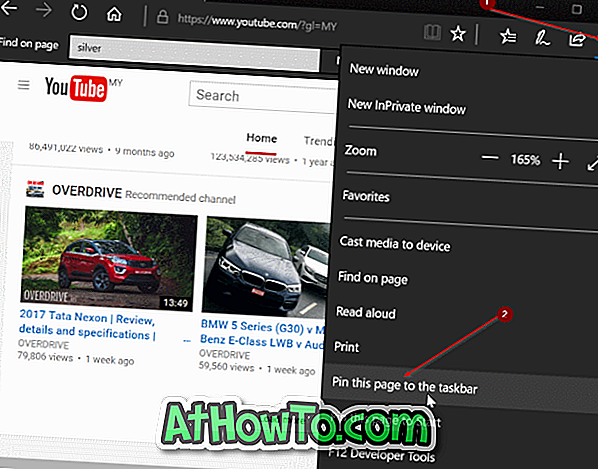
Repetați acești doi pași (pasul 2 și 3) pentru alte site-uri web (Gmail și Google) pe care doriți să le fixați pe bara de activități.
Utilizând această metodă, puteți fixa videoclipul dvs. preferat sau orice altă pagină pe bara de activități din Windows 10.
Utilizați Chrome pentru a conecta Google, YouTube și Gmail la bara de activități Windows 10
Pasul 1: Deschideți site-ul YouTube în browserul Chrome.
Pasul 2: Faceți clic pe pictograma celor trei puncte (consultați imaginea de mai jos), faceți clic pe Mai multe instrumente și apoi pe Adăugați la desktop opțiune.
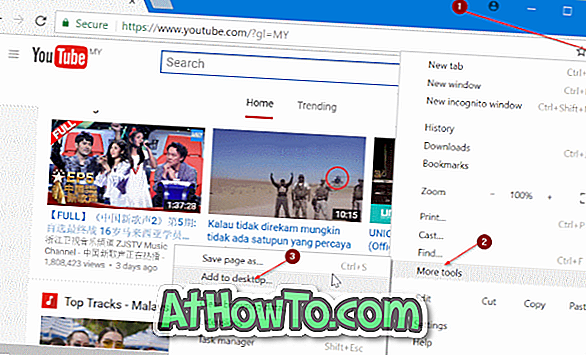
NOTĂ: Dacă primiți opțiunea Adăugare la bara de sarcini, faceți clic pe ea, introduceți un nume pentru site și apoi faceți clic pe butonul Adăugați pentru a vă conecta la bara de activități.
Pasul 3: Introduceți un nume pentru site-ul web (YouTube sau orice doriți să îl apelați), apoi faceți clic pe butonul Adăugați pentru a crea comanda rapidă a YouTube de pe desktop.
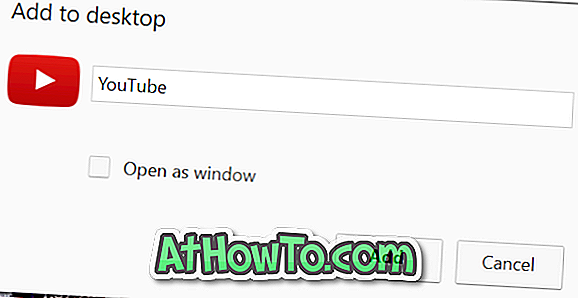
Pasul 4: În cele din urmă, trageți și plasați comanda rapidă YouTube de pe spațiul de lucru pe bara de sarcini pentru ao fixa în bara de activități. Simplu ca asta!

Repetați procedura pentru Gmail și site-urile web Google pentru a le fixa pe bara de activități Windows 10.














